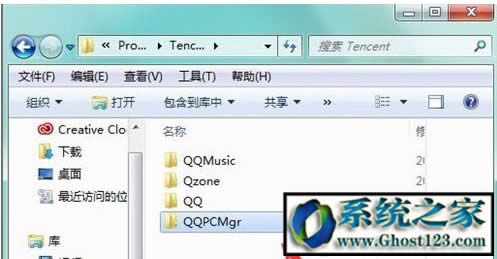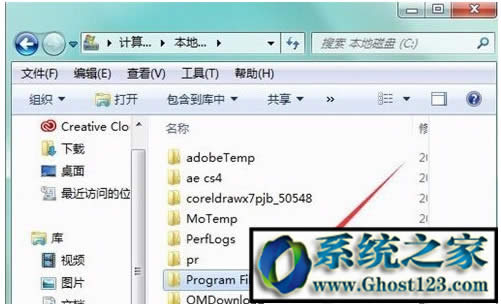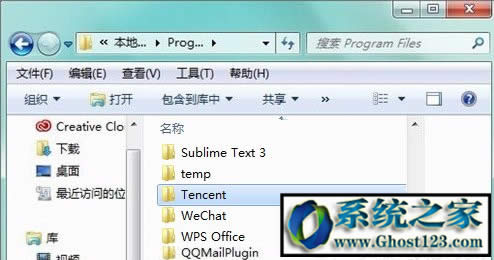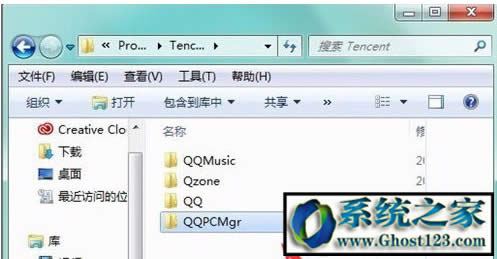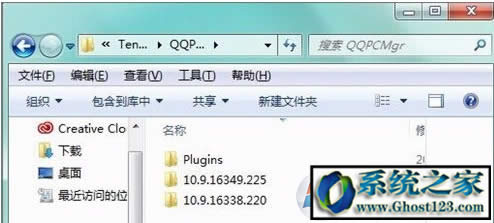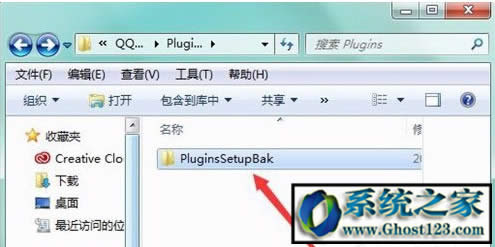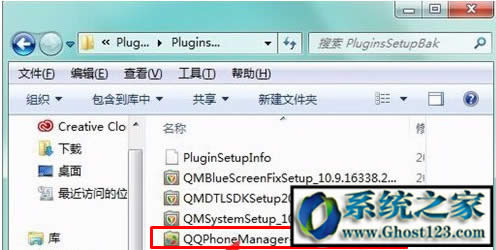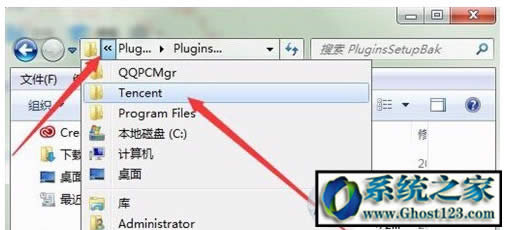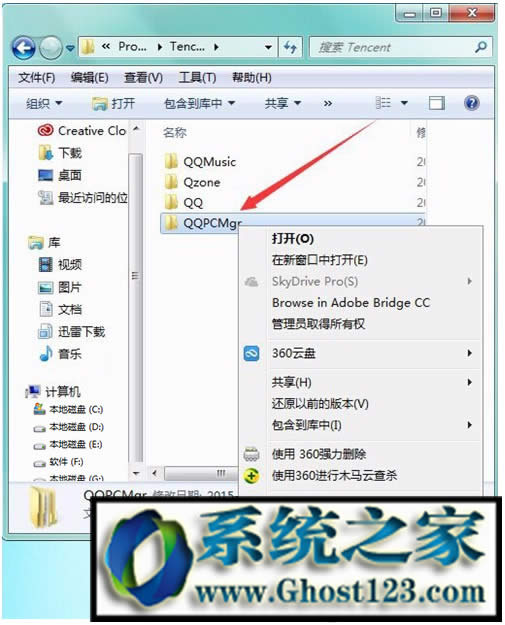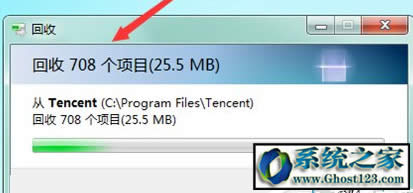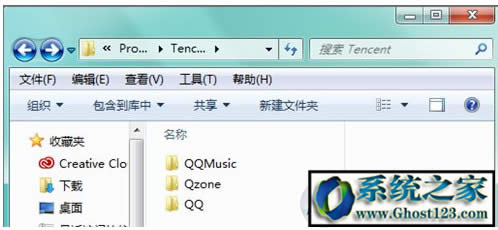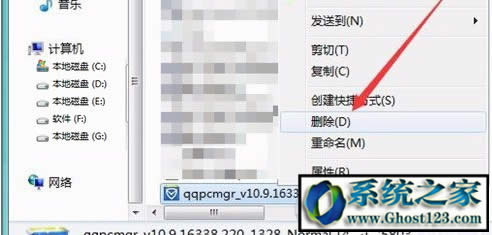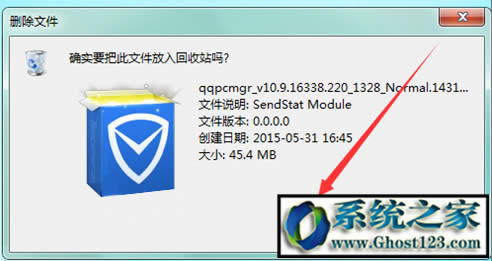|
软件是一系列按照特定顺序组织的计算机数据和指令的集合。一般来讲软件被划分为编程语言、系统软件、应用软件和介于这两者之间的中间件。硬件是“计算机硬件”的简称。与“软件”相对,电子计算机系统中所有实体部件和设备的统称。 QQPCMgr是什么文件夹?可以删除吗?怎么彻底删除??
QQPCMgr文件夹是电脑管家中的一个文件夹,不过大家卸载安全管家后,这个文件夹还会留在大家的系统中,如果大家不去硬盘中查找的话,是发现不了这个文件夹的。下面win10之家就详解一下怎么找到它们的文件和程序并把它们进行删除。
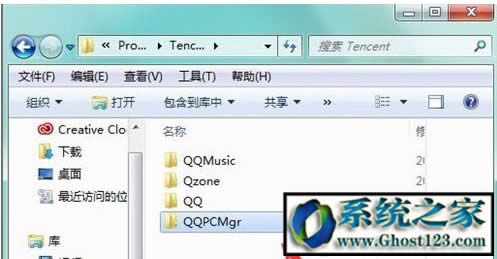
1、想要找到电脑中存在的文件,首先要点击计箕机的c盘。点击后,在它的列表中找到一个Program Files的文件夹。一般大家所安装的软件,它默认的都是把它安装在系统盘c盘中。如果您在安装的时候无做更改的话,可以在这个盘中找到它的文件。如果是进行了更改就需要找到您所安装的位置,并进行点击。
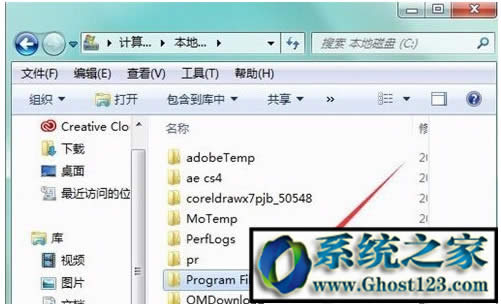
QQPCMgr文件夹是什么图一
2、接着双击点击Program Files的文件夹后,在它跳出的面板列表中找到一个Tencent的文件夹。这个就是存放腾讯软件的一个文件夹。
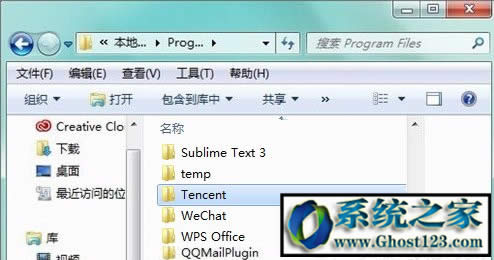
QQPCMgr文件夹是什么图二
3、当大家双击点击Tencent的文件夹后,就可以在跳出的列表中看到一些QQ的文件夹。
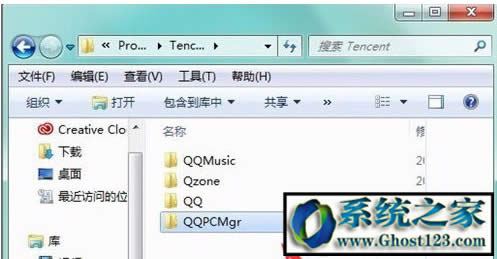
QQPCMgr文件夹是什么图三
4、接着双击点击QQPCMgr电脑管家的文件夹。这个就是电脑管家所在的文件夹。当找开以后,就可以在列表中看到它的文件。可以看到虽然大家卸载了了它的软件,但是在电脑中还是留有它的文件。
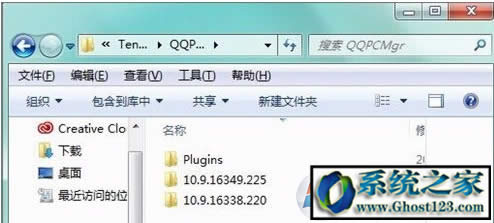
QQPCMgr文件夹删除图一
5、双击点击Plugins的文件夹,接着在跳出的面板中继续点击PluginssetupBak的文件夹。可以在跳出的面板中看到这里都是电脑管家的一些应用程序文件。
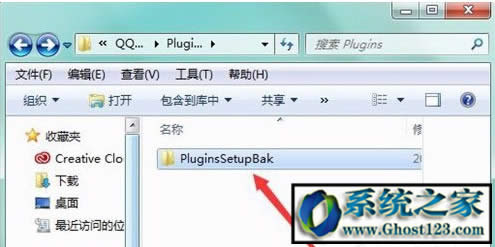
QQPCMgr文件夹删除图二
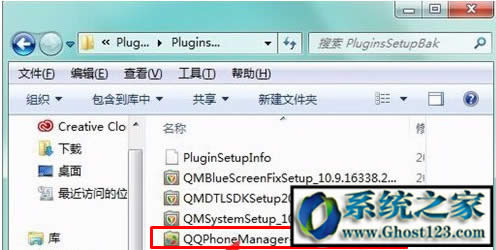
QQPCMgr文件夹删除图三
6、这时候大家就要把电脑中无删除完的文件进行全部的删除。在面板的地址栏上面打开上面的向前的图片。在列表中打开Tencent。
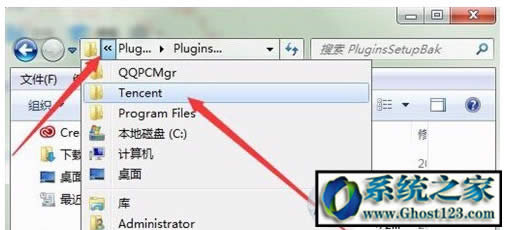
QQPCMgr文件夹删除图四
7、找到Tencent的文件夹后,大家在QQPCMgr的文件夹上打开右键,在下拉列表中选中删除。接着在它跳出的删除文件夹的提示框中选中是。把这个文件放入到回收站中。
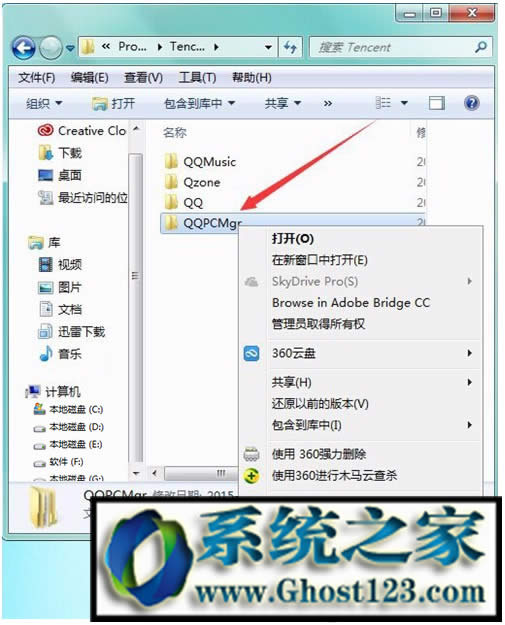
QQPCMgr文件夹删除图五

QQPCMgr文件夹删除图六
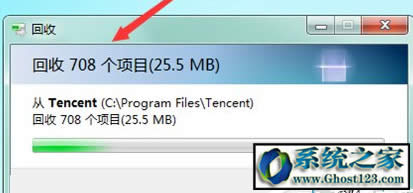
QQPCMgr文件夹删除图七
8、当删除后,就可以看到在这个面板中它的QQPCMgr的文件夹已经无了。
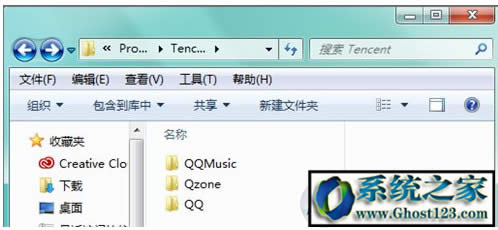
QQPCMgr文件夹删除图八
9、虽然大家把电脑中c盘中的电脑管家删除了,但是大家下载它的应用程序并无删除。如果下载的时候,把它下载到了f盘中,这时,大家就要点击f盘,在它的列表中找到这经应用安装程序。

QQPCMgr文件夹删除图九
10、在它的应用程序上打开右键,在跳出的列表中选中删除。这样大家所下载的安装程序也被大家进行了完全的删除。
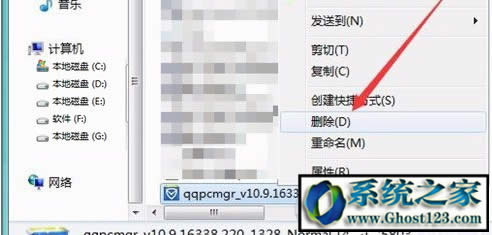
QQPCMgr文件夹删除图十
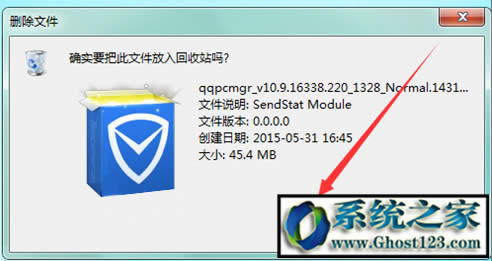
QQPCMgr文件夹删除图十一
经过上面的一番操作,大家就彻底删除了安全管家遗留下来的一些文件/文件夹。最后要提醒我们的是,平时下载软件最好是统一放到一个文件夹里,这样方便大家管理这些软件,同时也能减小系统内存的压力。
硬件是实在的,有模有样的。软件是程序性的。是一系列的指令。有了软件,硬件才会实现更丰富的功能。
|